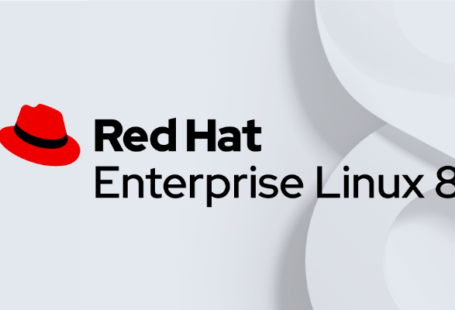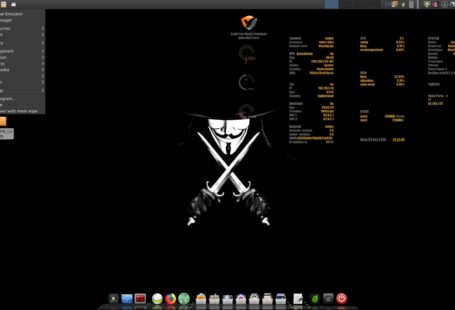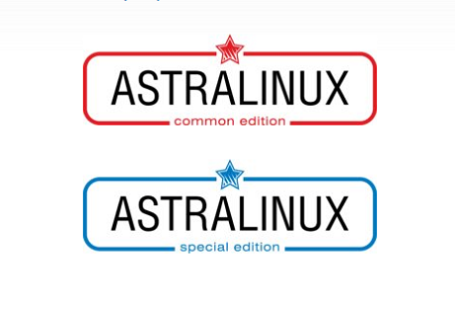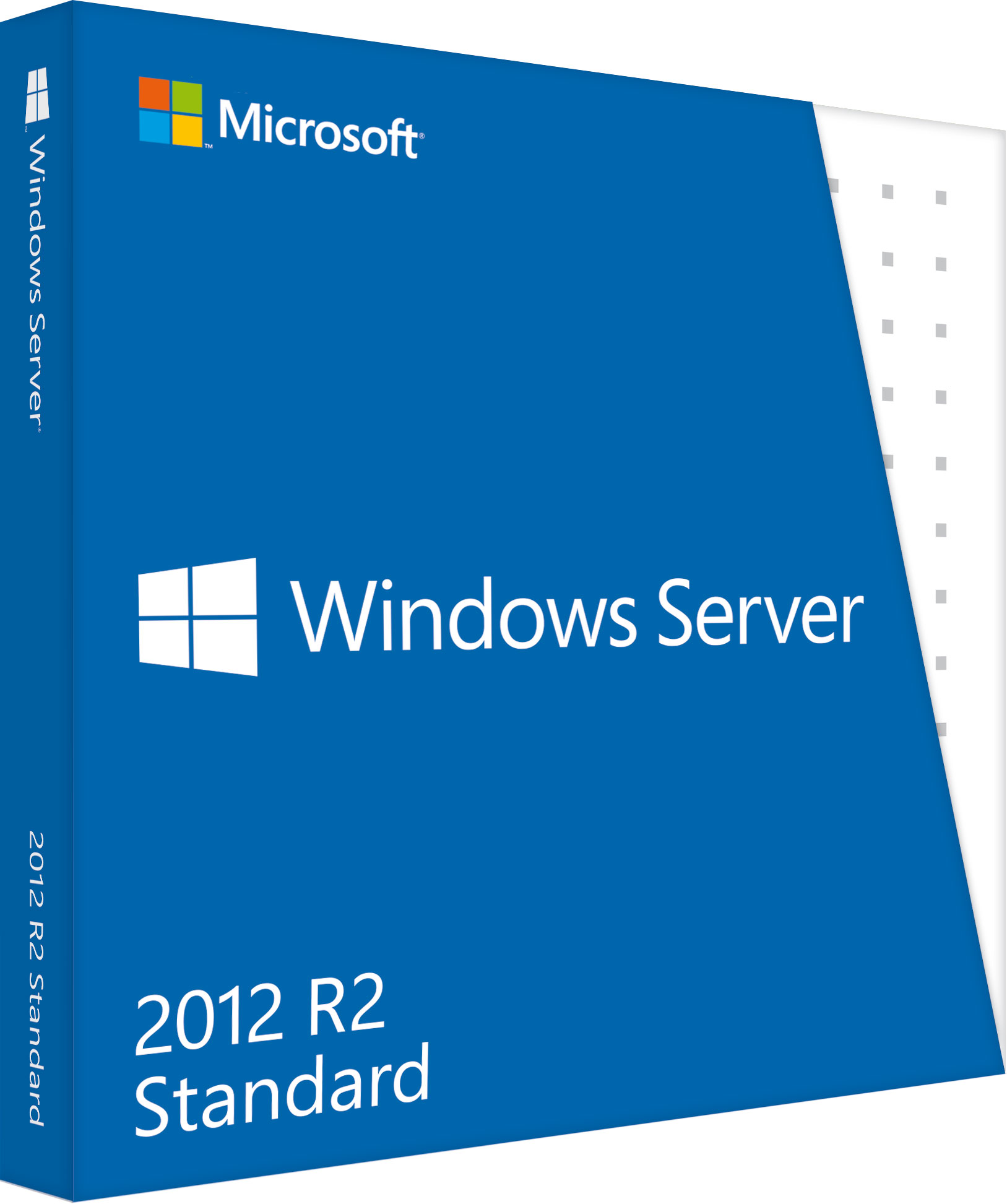
Компания Microsoft одна из самых крупных в мире, естественно они не могли оставить без внимания рынок серверных операционных систем.
По этой причине сегодня мы установим Windows Server 2012.
Мы уже не раз создавали Виртуальную машину, поэтому я пропущу этот шаг. Устанавливать мы будем Windows Server с графическим окружением, поэтому нам необходимо выделить минимум 2Гигабайт оперативной памяти и предоставить под установку ОС не менее 50 гигабайт места на жестком диске.
Сам процесс установки практически не отличается от установки Windows.
Итак, машина создана, диск примонтирован, приступаем к установке.

Запустим виртуальную машину.
Во время загрузки перед нами появится Логотип Microsoft.
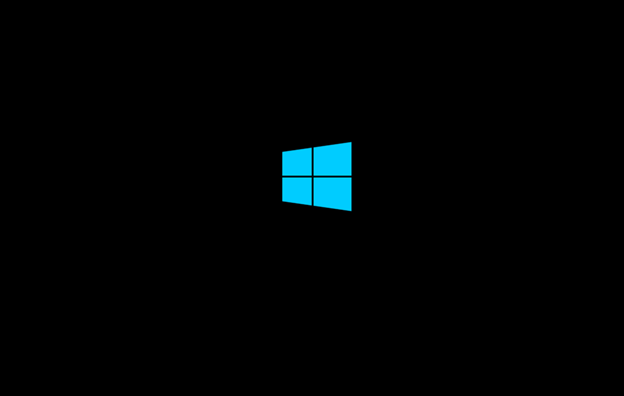
После загрузки библиотек, нам будет предложено выбрать язык.
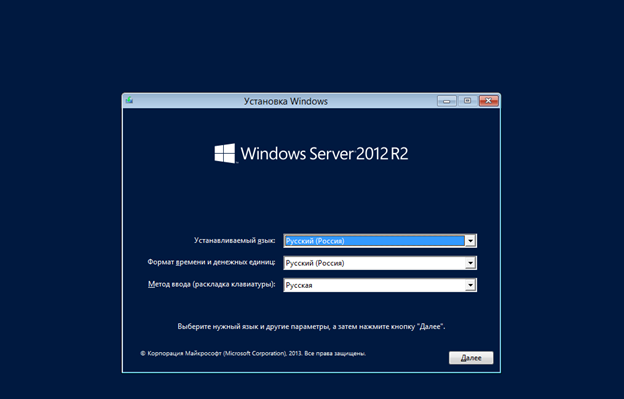
Оставляем Русский.
На следующем шаге нажмем кнопку установить.
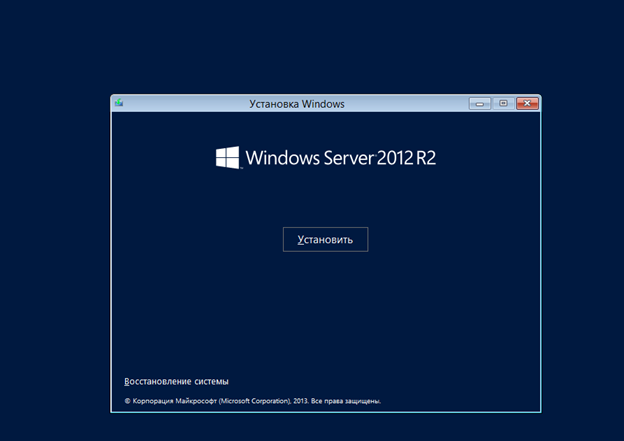
Перед нами появится окно выбора версий с 4 вариантами.
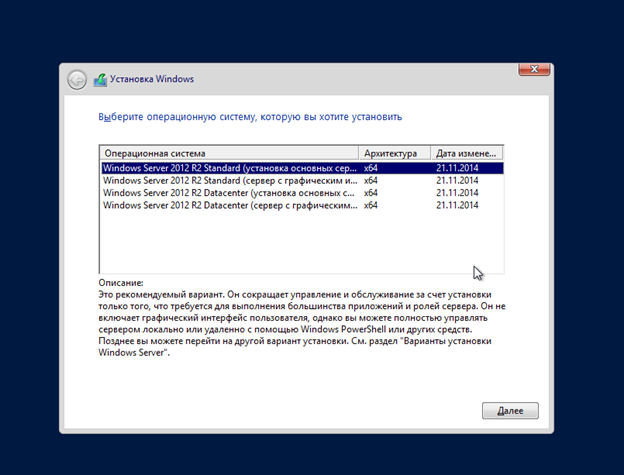
У нас есть выбор между Стандартной версией и Датацентром. А также между консолью и установкой с графической средой. Каждая версия содержит описание под окном выбора. Я выберу Standart с графическим интерфейсом.
Далее нам надо принять лицензионное соглашение.
Выбрать тип установки: обновить старую версию Windows Server или установить заново. Выбираем установить заново.
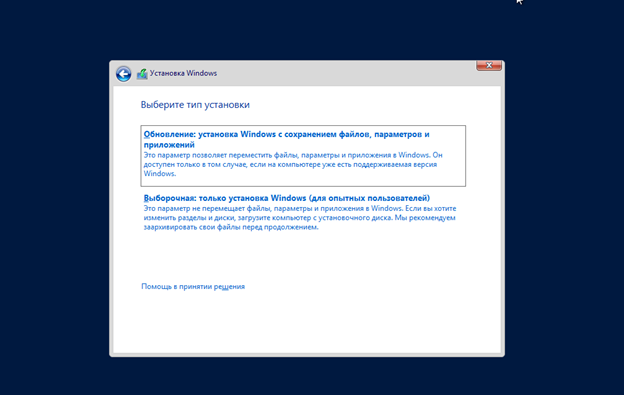
Из имеющегося дискового пространства нам необходимо создать новый диск, он же будет диском С.
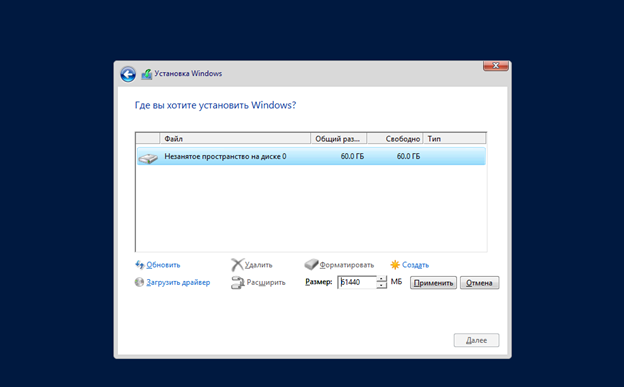
Windows создаст диск и дополнительно небольшой загрузочный диск для корректной работы ОС.

После чего начнется установка, и нам остается дождаться только ее окончания.
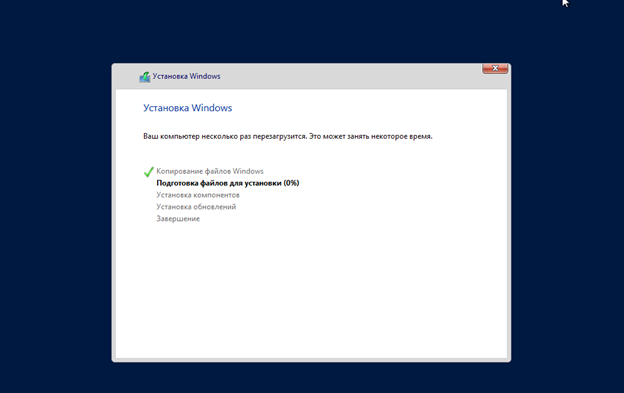
После установки будет выполнена перезагрузка. После перезагрузки надо будет провести первичную настройку системы. В первую очередь указать пароль пользователя администратор. Обратите внимание, что в пароле администратора должны быть следующие символы: буквы верхнего регистра, буквы нижнего регистра, цифры и специальные символы. Такой сложный пароль требуется для безопасности сервера на Windows.
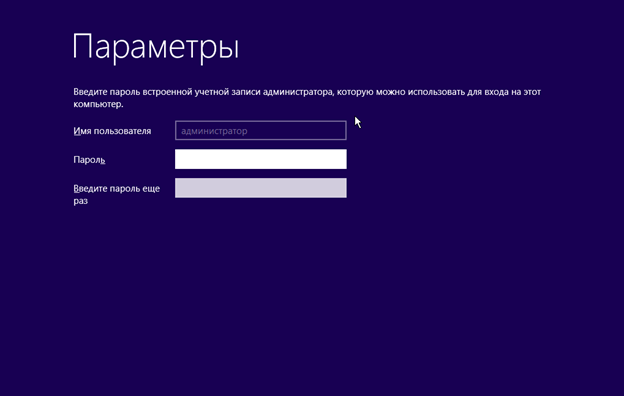
Далее необходимо войти в систему, для появления окна входа в виртуальной машине необходимо нажать клавиши ctrl-alt-insert.
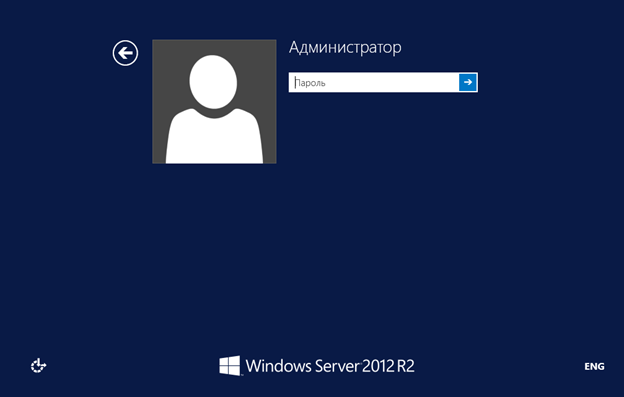
После авторизации Windows предложит найти компьютеры в сети и запустит диспетчер серверов.
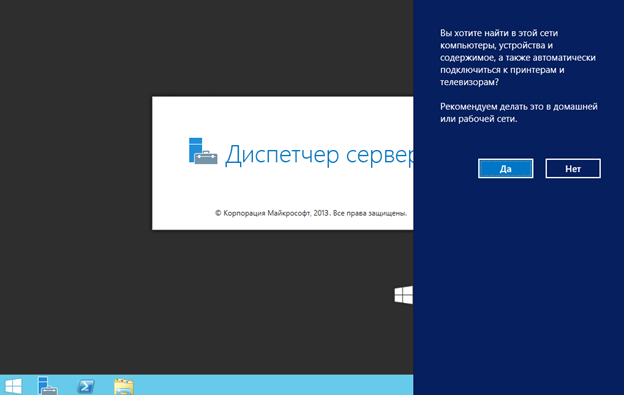
Соглашаемся на поиск компьютеров.
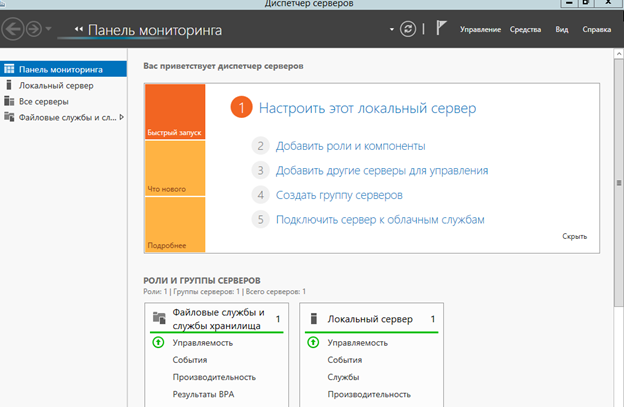
Диспетчер серверов отображает мониторинг по серверу, запущенные службы, ошибки служб и прочее.
Рабочий стол знаком нам по работе с Windows 7.
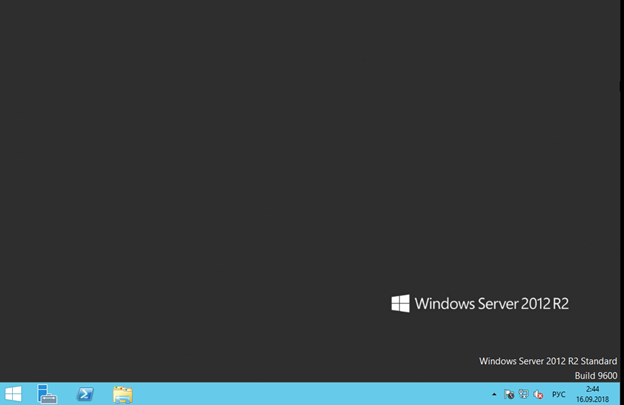
Далее можно приступать к работе.
В следующих статьях про Windows Server мы познакомимся со службой AD и тем, как настроить статический ip на Windows.
Спасибо за уделенное время!